Помогнете на развитието на сайта, споделяйки статията с приятели!
 Приятен ден.
Приятен ден.
Почти винаги, когато преинсталирате операционната система Windows, трябва да редактирате BIOS менюто за стартиране. Ако не направите това - тогава стартиращото USB флаш устройство или друг носител (от който искате да инсталирате операционната система) просто няма да се вижда.
В тази статия бих искал да разгледам подробно как да конфигурирам BIOS за зареждане от USB флаш устройство (статията ще разгледа няколко версии на Bios). Между другото, всички операции могат да се извършват от потребителя с някакъв подготовка (т.е., за да се справи дори с начинаещия) …
И така, нека започнем.
Конфигуриране на BIOS на лаптопа (използвайки ACER като пример)
Първото нещо, което направите, е да включите лаптопа (или да го рестартирате).
Важно е да обърнете внимание на първоначалните екрани за посрещане - винаги има бутон за влизане в Bios. Най-често - това са бутони F2 или Delete (понякога и двата бутона работят).
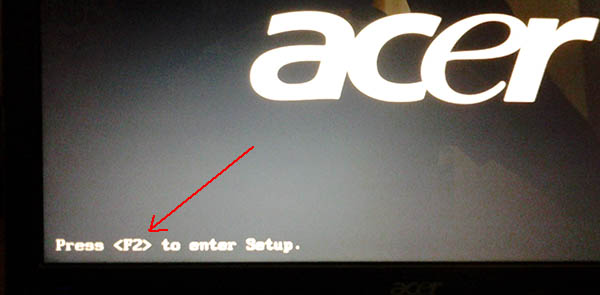
Първоначалният екран за приветствие е ноутбукът ACER.
Ако всичко се прави правилно, трябва да видите основния прозорец на BIOS на лаптопа (Main) или информационния прозорец (Информация). В рамките на тази статия ние се интересуваме най-вече от стартиращия дял (Boot) - това е мястото, където отиваме.
Между другото, в BIOS мишката не работи и всички операции трябва да се извършват с помощта на стрелки на клавиатурата и клавиша Enter (мишката работи в BIOS само в нови версии). Могат да се използват и функционални клавиши, чиято работа обикновено се отчита в лявата / дясната колона.
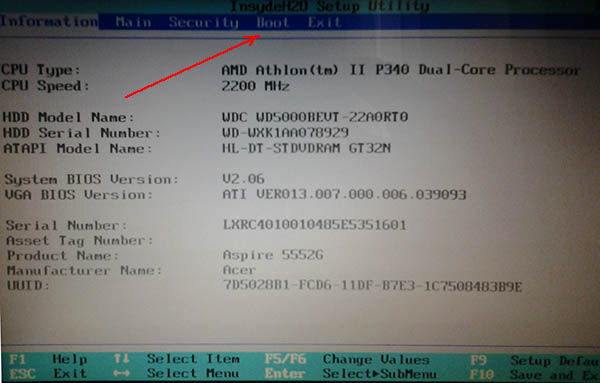
Информационен прозорец в Bios.
В секцията "Зареждане" трябва да обърнете внимание на реда за зареждане. На екранната снимка по-долу е показана опашката за проверка за записите за зареждане, т.е. На първо място, лаптопът ще провери дали няма нищо за изтегляне от твърдия диск WDC WD5000BEVT-22A0RT0 и само след това проверете USB HDD (т.е. USB флаш устройство). Естествено, ако на твърдия диск вече има поне една операционна система, опашката за изтегляне на флаш устройството просто няма да дойде!
Следователно, трябва да направите две неща: поставете USB флаш-паметта в опашката за четене на записите за зареждане, които са по-високи от твърдия диск, и запазете настройките.
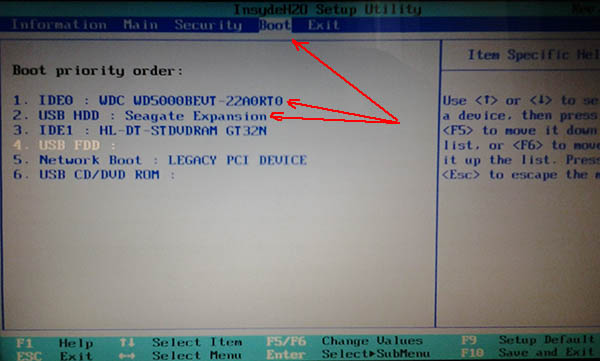
Редът на зареждане на лаптопа.
За да увеличите / намалите някои редове, можете да използвате функционалните клавиши F5 и F6 (между другото, от дясната страна на прозореца сме информирани за това, но на английски).
След като редовете бъдат заменени (вижте екранната снимка по-долу), отидете в секцията Изход.
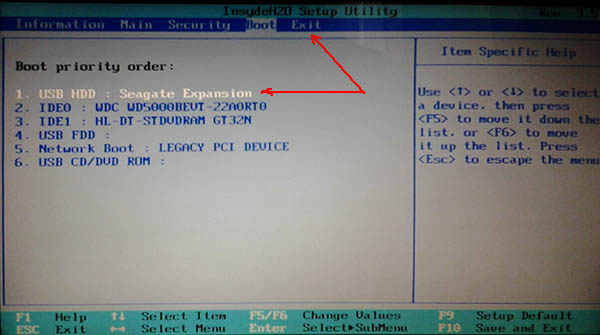
Нов ред за зареждане.
В секцията Изход има няколко опции, изберете Изход за записване на промените (излизаме със запазване на направените настройки). Лаптопът ще се рестартира. Ако устройството за зареждане е направено правилно и е поставено в USB - тогава лаптопът ще започне да се зарежда първо от него. Освен това обикновено инсталирането на операционната система преминава без проблеми и забавяния.
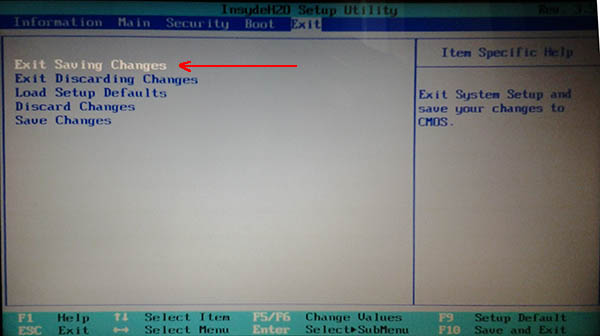
Секция Изход - спестяване и излизане от Bios.
AMI BIOS
Доста популярна версия на BIOS (между другото, AWARD BIOS по отношение на настройките за изтегляне няма да бъде много по-различна).
За да въведете настройките, използвайте същите клавиши F2 или Del .
След това отидете в секцията Boot (вижте екранната снимка по-долу).
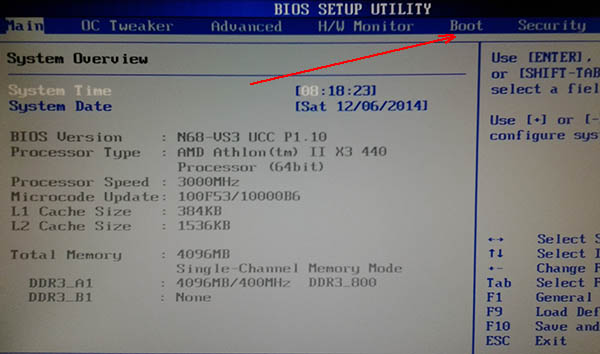
Основен прозорец. Ами Биос.
Както можете да видите, по подразбиране първото нещо, което компютърът проверява за зареждането, е твърд диск (SATA: 5M-WDS WD5000). Също така трябва да поставите третия ред (USB: Generic USB SD) на първо място (вижте екранната снимка по-долу).
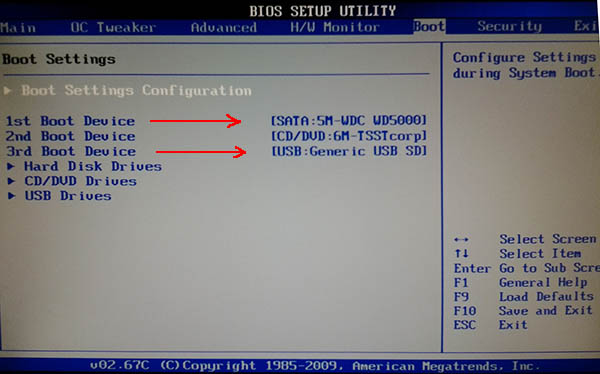
Опашката за изтегляне.
След като опашката (приоритет на стартиране) се промени - трябва да запазите настройките. За да направите това, отидете в секцията Изход.
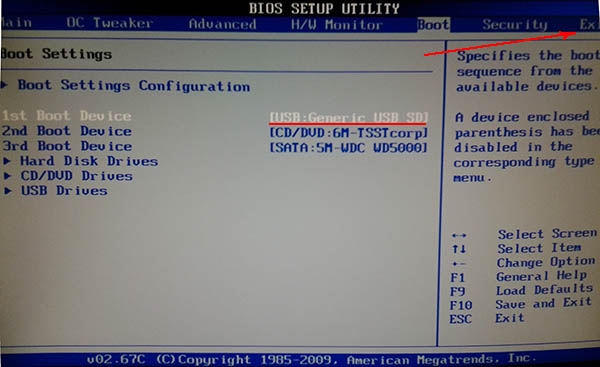
С тази опашка можете да заредите от USB флаш устройството.
В секцията Exit изберете Save Changes and Exit (в превод: запазете настройките и излезте) и натиснете Enter. Компютърът ще стартира рестартирането, но след като започне да вижда всички флаш устройства с начално зареждане.
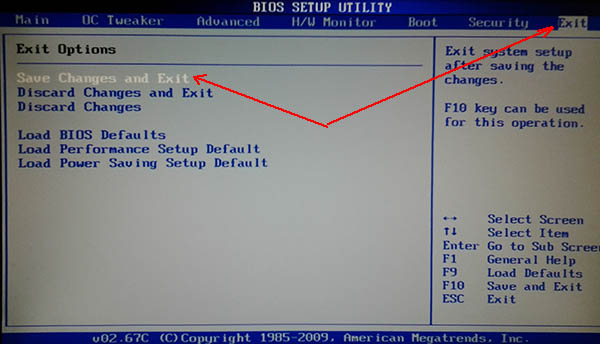
Създаване на UEFI в нови лаптопи (за изтегляне на USB флаш устройства с Windows 7).
Настройките ще бъдат показани на примера на лаптопа ASUS *
В новите лаптопи, когато инсталирате стара операционна система (и Windows7 вече може да се нарече "стар", разбира се, разбира се) възниква един проблем: флаш паметта става невидима и вече не може да се зарежда от нея. За да поправите това, трябва да направите някои операции.
И така, първо отидете на Bios (F2 бутон, след като включите лаптопа) и отидете в Boot section.
Освен това, ако сте изключили CSM за стартиране и не можете да го промените - отидете в секцията "Защита".
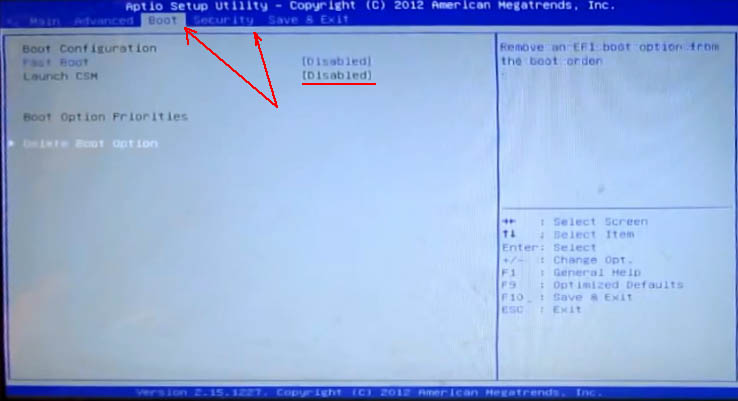
В секцията "Защита" се интересуваме от един ред: Security Boot Control (по подразбиране е активиран, трябва да го включим в режим Disabled).
След това запазете BIOS BIOS настройките (клавиш F10). Лаптопът ще продължи да се рестартира и ще трябва отново да се върнем отново в Bios.
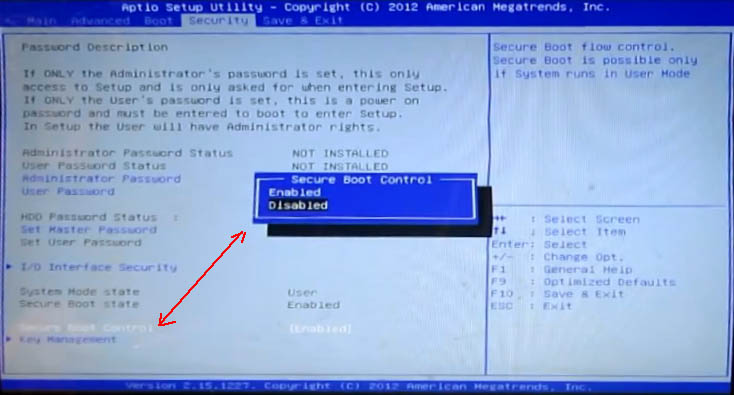
Сега в секцията Обувка, променете параметъра Launch CSM на Enabled (т.е. го разрешете) и запазете настройките (клавиш F10).
След като рестартирате отново лаптопа, отидете на настройките на BIOS (бутон F2).
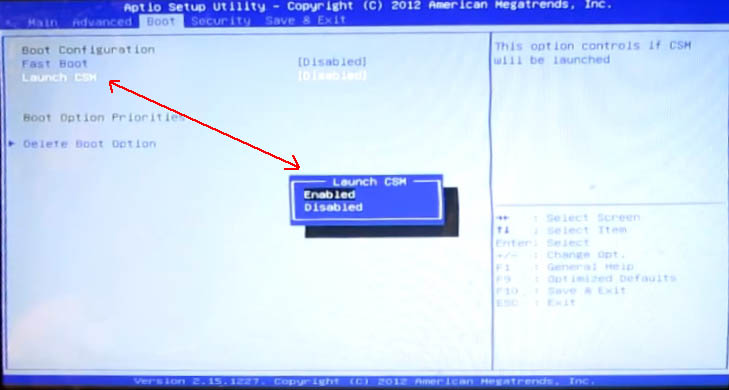
Вече в раздела за зареждане можете да намерите нашето флаш устройство в приоритета за зареждане (и между другото, трябва да го поставите в USB, преди да влезете в BIOS).
Остава само да изберете, да запазите настройките и да започнете с него (след рестартиране) инсталирането на Windows.
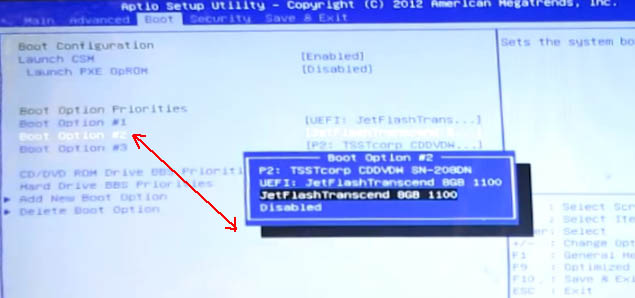
PS
Разбирам, че има много повече версии на BIOS, отколкото разгледах в тази статия. Но те са много сходни и настройките са идентични навсякъде. Трудностите най-често се случват не с задачата на тези или други настройки, но с неправилно написани стартиращи USB флаш памети.
Това е всичко, късмет за всички!